Cómo exportar marcadores de Edge en Windows 11
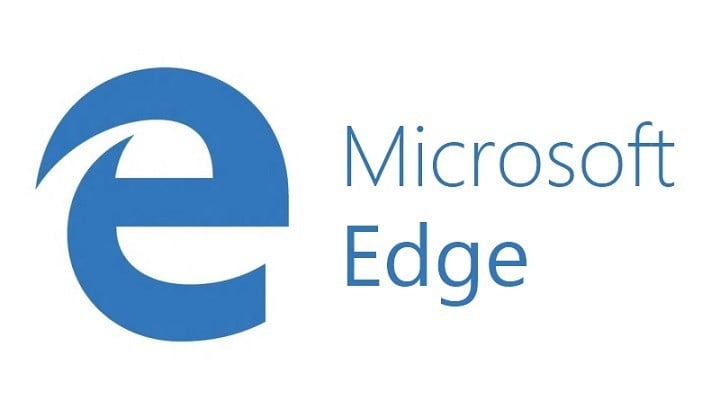 Microsoft Edge ahora viene con la capacidad de exportar tus favoritos del navegador a un archivo HTML. Esto puede ser útil como respaldo o cuando quieras importar a otro navegador.
Microsoft Edge ahora viene con la capacidad de exportar tus favoritos del navegador a un archivo HTML. Esto puede ser útil como respaldo o cuando quieras importar a otro navegador.
¿Cómo exporto todos los marcadores de Edge?
-
Inicia Microsoft Edge en tu PC y haz clic en los tres puntos en la esquina superior derecha y selecciona Favoritos.
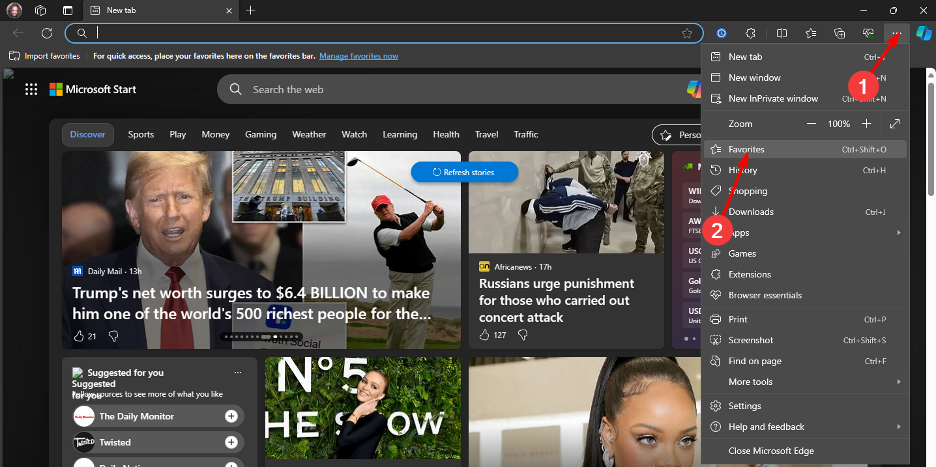
-
Haz clic en los tres puntos y luego selecciona la opción Exportar favoritos.
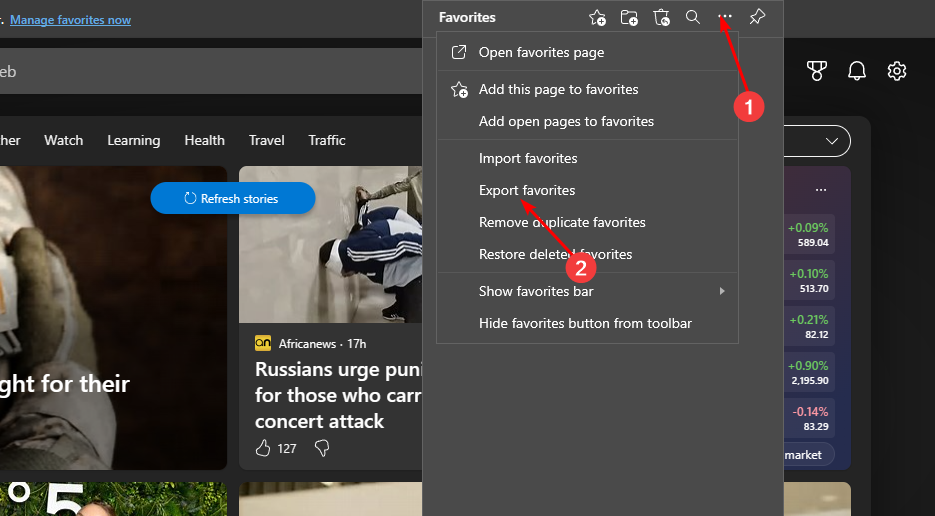
-
Selecciona una ubicación donde te gustaría guardar, renombra si es necesario y luego presiona Guardar.
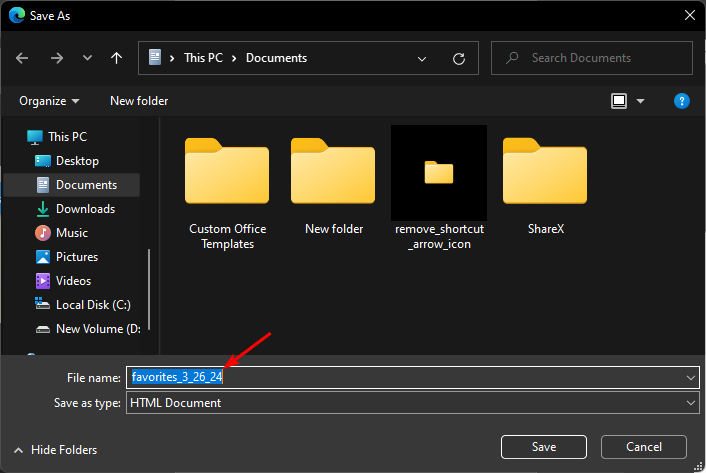
El archivo se guarda en formato HTML porque la mayoría de los navegadores modernos son compatibles con HTML y sería más fácil importarlo sin problemas de compatibilidad. Lee más sobre este tema
- ¿Es Edge Webview2 Runtime un virus? ¿Debería eliminarlo?
- Contraseñas guardadas en Edge en Windows 11: Cómo gestionarlas
Para importar, simplemente sigue los pasos anteriores y esta vez selecciona Importar favoritos. Luego puedes seleccionar el archivo HTML que exportaste y tus Favoritos se restaurarán.
Solucionar problemas comunes al exportar favoritos de Microsoft Edge
- Opción de exportar faltante – Si no puedes encontrar la opción de exportar, probablemente estés en una versión anterior de Microsoft Edge y necesites actualizar tu navegador.
- Incapaz de exportar – Esto podría ser causado por una serie de problemas debido a errores de red, pero generalmente son algunas restricciones. Si estás utilizando una cuenta de trabajo/escuela, cambia a tu cuenta personal y prueba de nuevo.
- Error durante la exportación – Si la exportación se detiene a mitad de camino o sigue dando un error, asegúrate de tener suficiente espacio de almacenamiento. Además, asegúrate de que tu firewall no esté bloqueando el proceso de exportación.
- Archivo de exportación no se abre – El archivo de exportación se guarda en formato HTML, así que necesitarás un visor HTML. Si esto aún no funciona, podría estar dañado. Escanea tu sistema en busca de virus y luego exporta nuevamente.
Así que, en caso de que cambies de navegador, computadora o cuenta de usuario, no necesitas buscar manualmente todos tus favoritos. Todo lo que necesitas hacer es exportar un archivo HTML desde Microsoft Edge y mantenerlo en una carpeta para usarlo más tarde.
Asegúrate de exportar tus favoritos regularmente y habilitar la sincronización entre dispositivos para que tus archivos sean coherentes independientemente del dispositivo que estés utilizando.
Si estás en una versión anterior de Edge, también compartimos cómo exportar favoritos de Internet Explorer, así que no dudes en consultar nuestro artículo experto sobre el mismo.
Y no son solo tus Favoritos los que se pueden guardar. También puedes exportar tu historial de navegación si limpias regularmente tu caché y cookies. También deberías familiarizarte con la función de colecciones de Microsoft Edge que te permite guardar imágenes y otros contenidos de páginas web para usarlos más tarde.
También puedes exportar marcadores accediendo a la ubicación de marcadores de Microsoft Edge y copiando el archivo de Marcadores a una ubicación diferente.
¿Hay alguna función que crees que falta en Microsoft Edge para facilitar la exportación? Déjanos saber en la sección de comentarios a continuación.













